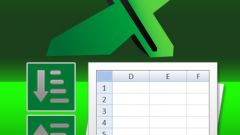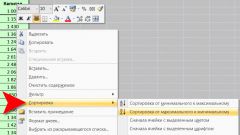Вам понадобится
- Табличный редактор Microsoft Office Excel версий 2007 или 2010.
Инструкция
1
Используйте комбинацию из операций вырезки и вставки, чтобы поменять местами два столбца таблицы. Для этого выделите сначала один из них, кликнув по заголовку - клетке с латинской буквой над самой верхней ячейкой колонки. Затем либо нажмите комбинацию клавиш Ctrl + X, либо щелкните выделение правой кнопкой мыши и выберите команду «Вырезать» в контекстном меню.
2
Выделите щелчком по заголовку другой столбец, участвующий в операции обмена. Откройте контекстное меню, кликнув выделенную область правой кнопкой мыши, и выберите команду «Вставить вырезанные ячейки». Эта команда продублирована в выпадающем списке «Вставить», помещенном в группу команд «Ячейки» вкладки «Главная» в меню табличного редактора - можно использовать и этот метод вставки.
3
Если поменять местами требуется не две колонки, а, например, шесть, то можно проделать два предыдущих шага нужное количество раз, а можно вырезать и перемещать сразу группу столбцов. Для такого выделения щелкайте все заголовки группы колонок при нажатой клавише Ctrl. Если таких колонок много, то кликать каждую из них не обязательно - выделите первую, нажмите клавишу Shift и щелкните заголовок последней. А можно после выделения первого столбца нажимать стрелку вправо при нажатой клавише Shift до тех пор, пока выделенным не окажется весь диапазон колонок. Остальные операции - вырезка и вставка - при манипулировании группой столбцов не отличаются от описанных в двух предыдущих шагах.
Обратите внимание
Если в ячейки таблицы помещены формулы, в которых используются ссылки на перемещаемые колонки, то обратите внимание на изменение вычисляемых формулами значений. Некторые функции Excel не в состоянии автоматически отслеживать изменение позиций задействованных в расчетах ячеек, особенно если им присвоены собственные имена.
Источники:
- как поменять местами строки